TIN TỨC
Cách gập màn hình laptop không bị tắt
Đôi khi, bạn cần gập máy tính để đi gặp đối tác, bạn muốn máy vẫn mở khi gập màn hình xuống. Dưới đây là cách gập màn hình laptop không bị tắt trong win 10. Hãy cùng tìm hiểu ngay nhé.
Hướng dẫn cách gập màn hình laptop không bị tắt
Thông thường, khi gập màn hình laptop thì máy sẽ tự động tắt màn hình (có nghĩa là đã vào chính sách Sleep). Điều đó đồng nghĩa với mọi chương trình đang hoạt động cũng dừng mọi hoạt động để tiết kiệm dung lượng pin, tương tự như tiết kiệm thời gian khi chờ mở máy.
Dẫu thế, chế độ mặc định này đôi khi khiến bạn khó chịu, bởi không thể nghe nhạc trong những lúc máy tính đóng. Vậy cách nghe nhạc khi gập laptop như thế nào?.
Ở nội dung bài viết sau đây, Thiensoncomputer.vn sẽ hướng dẫn bạn cách gập màn hình máy tính mà hoàn toàn không tắt máy win 10. Ở các phiên bản Windows khác, chúng ta có thể triển khai tương tự.
Bước 1: Vào Control Panel
Bước đầu, ta nhấn chọn vào Control Panel. Trên Windows XP và Windows 7, bạn click vào Start rồi tìm chọn Control Panel.
So với Windows 8 & Windows 10 có vô số phương pháp để có thể truy cập vào Control Panel. Có thể nhấn tổ hợp phím Windows + X rồi nhấn Control Panel hoặc tìm kiếm từ khóa Control Panel tại thanh Search Windows.
Bước 2: Vào Power Options
Khi màn hình chuyển sang giao diện khác. Tại giao diện này, bạn chuyển mục View by thành Large icons. Tiếp nối hệ thống sẽ hiện ra 1 danh sách sự chọn lựa, bạn nhấn chọn Power Options.
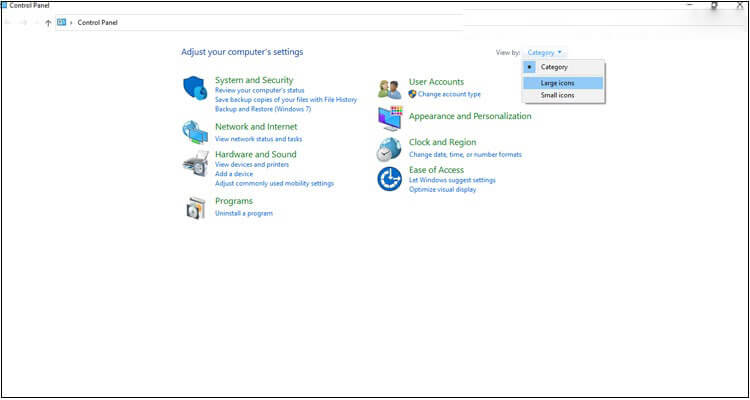
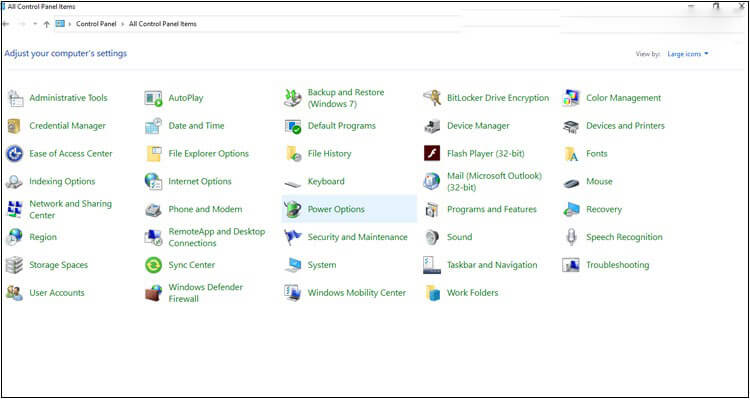
Trên màn hình có mặt một danh sách, chọn Power Options
Bước 3: thiết đặt trong Choose what closing the lid does
Sau khi chọn Power Options, hệ thống sẽ hiện ra 1 giao diện mới, bạn click chọn Choose what closing the lid does ở màn hình hiển thị bên trái => tiếp tục thực hiện setup như hình phía dưới.
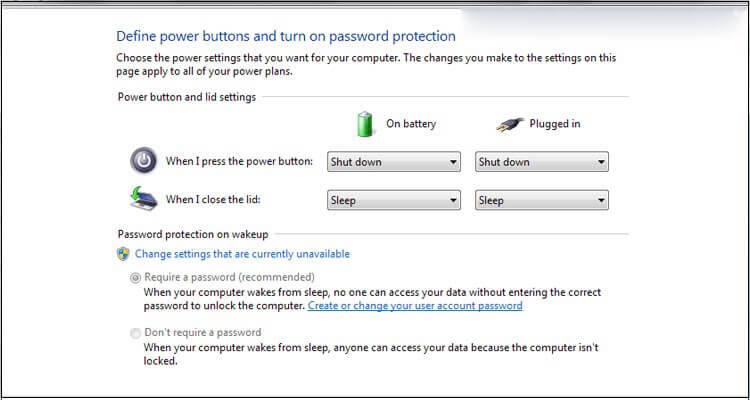
Bước 4: căn chỉnh trong System Settings
Trong giao diện System Settings, ở chỗ When I close the lid, bạn click chọn Do nothing trong list menu phía bên dưới ở cột On battery và Plugged như hình.
Nhấn Save changes ở phía dưới để lưu lại thay đổi.
Restart máy để hoàn tất chỉnh sửa
Với 4 bước đơn giản dễ dàng trên bạn đã có thể gập màn hình máy tính mà không phải tắt máy win 10. Sau cùng, để máy lưu toàn bộ quá trình vừa triển khai, hãy khởi động lại máy. Sau khi Restart, hãy thử bật một bài nhạc rồi gập máy lại để trải nghiệm kết quả này nhé!.
Chỉ với các thao tác trong Control Panel bạn đã có thể gập màn hình hiển thị máy tính mà không bị tắt. Khi muốn trở về cài đặt ban đầu, chúng ta chỉ việc làm theo các bước tương tự như trên. tiếp theo chuyển sang Do nothing quay lại chế độ Sleep hoặc Hibernate mặc định.
Với các thủ thuật trên mà Thiensoncomputer.vn vừa đưa ra. Hy vọng sẽ giúp bạn có thêm cách nghe nhạc khi gập máy tính hay cách gập màn hình máy vi tính không cần tắt máy trên win 10. Dẫu thế, chúng ta không nên lạm dụng thủ thuật này, bởi hành động này sẽ làm máy bị nóng, ảnh hưởng tác động đến tuổi thọ của máy vi tính.
Vừa rồi, Thiensoncomputer.vn vừa mách bạn cách gập màn hình máy tính mà không cần tắt máy trong win 10. Đơn giản hơn nhiều và hữu ích đúng không nào. Hi vọng những sẻ chia trên sẽ hỗ trợ cho quy trình sử dụng máy vi tính của bạn trở nên thú vị hơn!.

